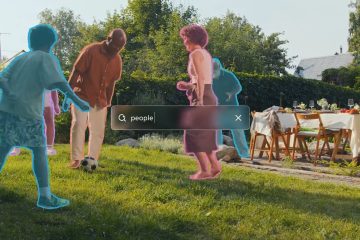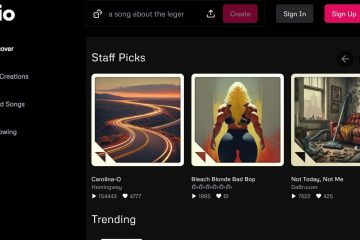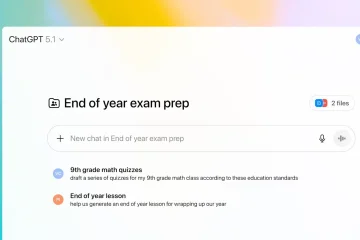Um Windows 10 auf 11 zu aktualisieren, öffnen Sie Einstellungen > Update & Sicherheit > Windows Update und klicken Sie auf “Herunterladen und installieren.” Eine weitere Upgrade-Möglichkeit besteht darin, Windows 11 ISO herunterzuladen, es im Datei-Explorer zu öffnen, Setup.exe auszuführen und auf zu klicken”Als nächstes” klicken Sie auf “Akzeptieren” und dann auf “Installieren”. Sie können auch den “Installationsassistenten” herunterladen Starten Sie das Tool und klicken Sie zum Upgrade auf „Akzeptieren und installieren“. Alternativ können Sie Ihren Computer beim Insider-Programm registrieren, um auf Windows 11 zu aktualisieren.
Es ist möglich, mit der offiziellen ISO-Datei, Windows Update, dem Installationsassistenten und dem Insider-Programm sowie in diesem Handbuch von Windows 10 auf Windows 11 zu aktualisieren , Sie werden lernen, wie. Windows 11 ist die nächste Generation des Betriebssystems, das auf Windows 10 basiert, aber es führt ein neues Aussehen und eine Menge neuer Funktionen und Apps ein.
Obwohl Windows 11 ein kostenloses Upgrade für vorhandene Geräte ist, auf denen Windows 10 ausgeführt wird, muss die Hardware die Mindestanforderungen erfüllen, um mit dem Installationsvorgang fortzufahren. Kurz gesagt, Sie benötigen einen Prozessor der 8. Generation von Intel oder neuer, einen AMD Zen 2 oder neuer oder einen Prozessor der Qualcomm 7-und 8-Serie. Dies gilt zusätzlich zu den Anforderungen von TPM 2.0 und Secure Boot und mindestens 64 GB Speicherplatz.
Microsoft unterstützt mehrere Upgrade-Pfade auf die neue Version. Wenn der Computer die Hardwareanforderungen erfüllt, erhalten Sie eine Benachrichtigung von Windows Update, die Sie darüber informiert, dass das Upgrade unterwegs ist. Sie können jedoch auch den Installationsassistenten verwenden, um ein direktes Upgrade durchzuführen. Oder Sie können die ISO-Datei herunterladen, um sie mit einem USB-Flash-Laufwerk zu aktualisieren. (Das Medienerstellungstool ist nur zum Erstellen eines USB-Flash-Laufwerks oder einer ISO-Datei verfügbar. Sie können damit kein direktes Upgrade mehr durchführen.)
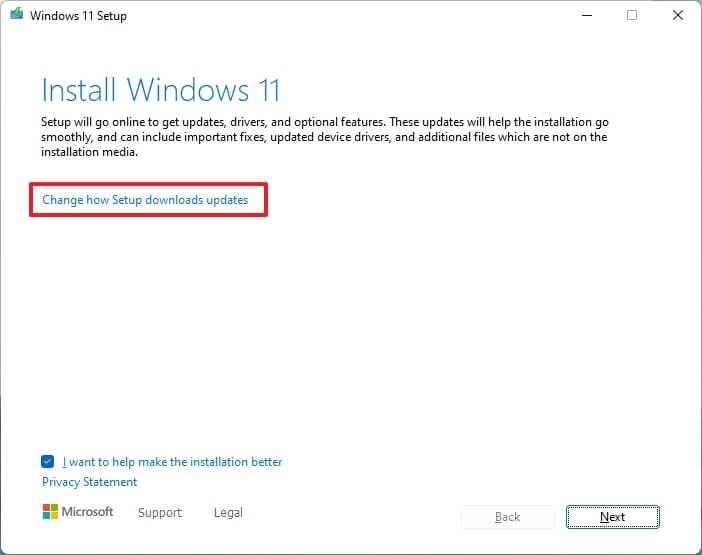
In dieser Anleitung lernen Sie vier Möglichkeiten zum Upgrade von Windows 10 auf Windows 11 kennen. Sie können das System auch mit einer Neuinstallation auf sechs verschiedene Arten aktualisieren.
Wichtig: Wenn Sie vorhaben, ein vorhandenes System zu aktualisieren, wird außerdem empfohlen, vor dem Fortfahren ein Backup zu erstellen. Du wurdest gewarnt.
Upgrade von Windows 10 auf 11 mit ISO-Datei
Um mit einer ISO-Datei von Windows 10 auf Windows 11 zu aktualisieren, gehen Sie folgendermaßen vor:
Öffnen Sie die Microsoft Support-Website.
Unter dem „ Wählen Sie im Abschnitt Windows 11 Disk Image (ISO) herunterladen”die Option Windows 11 aus.
Klicken Sie auf die Schaltfläche Herunterladen.
Wählen Sie die Installationssprache aus.
Klicken Sie auf die Schaltfläche Bestätigen.
Klicken Sie auf die Schaltfläche Herunterladen, um die Windows 11-ISO-Datei zu speichern dem Gerät.
Klicken Sie mit der rechten Maustaste auf die ISO-Datei, wählen Sie das Untermenü Öffnen mit und wählen Sie die Option Windows Explorer.
Klicken Sie im linken Navigationsbereich auf das bereitgestellte Laufwerk.
Doppelklicken Sie auf die Setup-Datei, um den Windows 11-Upgrade-Vorgang zu starten.
(Optional) Klicken Sie die „Ändern Sie, wie Windo ws Setup lädt Updates herunter“.
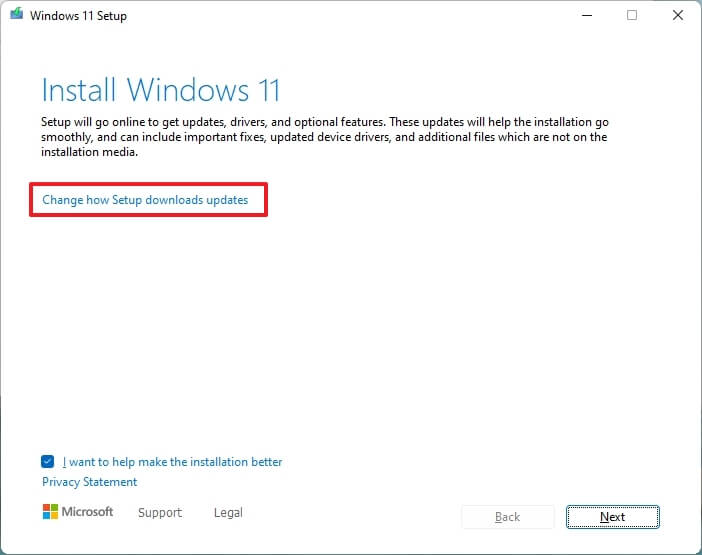
Wählen Sie „Im Moment nicht“
Klicken Sie auf die Schaltfläche Weiter .
Klicken Sie auf Klicken Sie auf die Schaltfläche Akzeptieren, um den Bedingungen zuzustimmen.
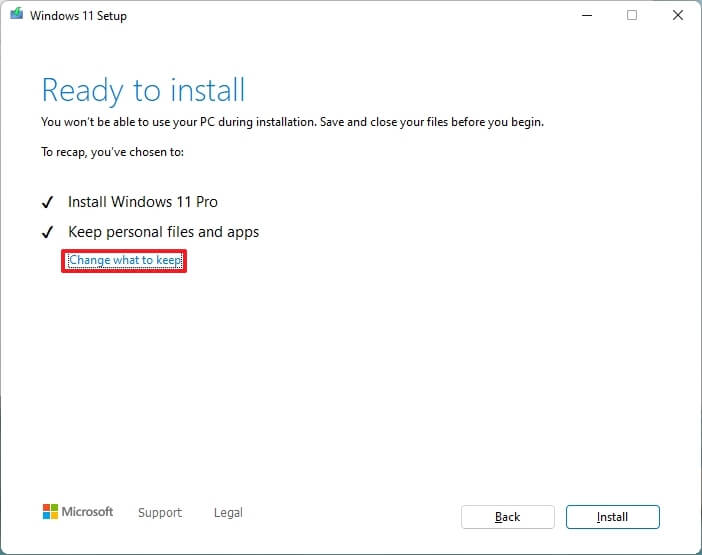
Klicken Sie auf die Schaltfläche Installieren, um das Upgrade beizubehalten Ihre Dateien und Apps.
Wenn Sie mit einer sauberen Installation von Windows 11 neu beginnen möchten, klicken Sie auf die Schaltfläche „Change w zu behalten”, wählen Sie die Option “Nichts”, klicken Sie auf die Schaltfläche “Weiter” und dann auf “Installieren”. starke> Taste.
Sobald Sie die Schritte abgeschlossen haben, beginnt der Upgrade-Vorgang und der Computer wird mehrmals neu gestartet. Nach der Installation müssen Sie nicht die Out-of-Box-Erfahrung (OOBE) durchlaufen, um die Einrichtung abzuschließen, da die meisten Ihrer vorherigen Einstellungen, Apps und Dateien automatisch migriert werden. (Siehe auch dieses Video-Tutorial, das alle Anweisungen im YouTube-Kanal von Pureinfotech hervorhebt.)
Upgrade von Windows 10 auf 11 mit Windows Update
Um ein Upgrade von Windows 10 auf Windows 11 über Windows Update durchzuführen, führen Sie diese Schritte aus:
Öffnen Sie Einstellungen .
Klicken Sie auf Update & Sicherheit.
Klicken Sie auf Windows Update.
Klicken Sie auf die Schaltfläche “Nach Updates suchen”.
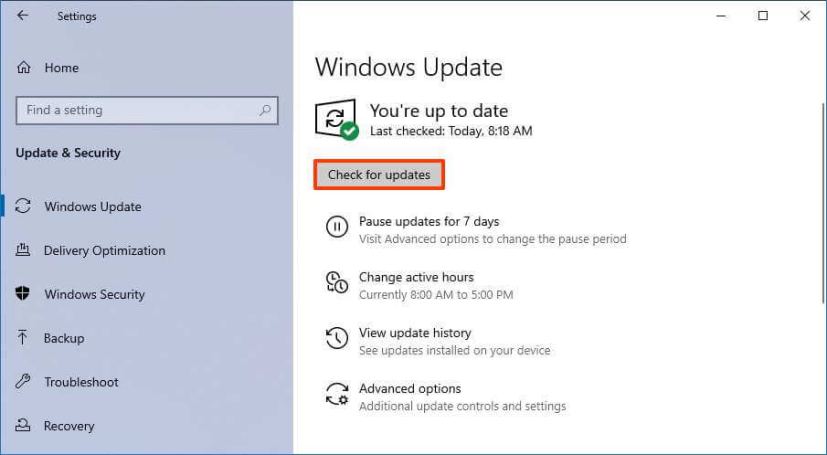
Klicken Sie auf “Herunterladen und installieren”.
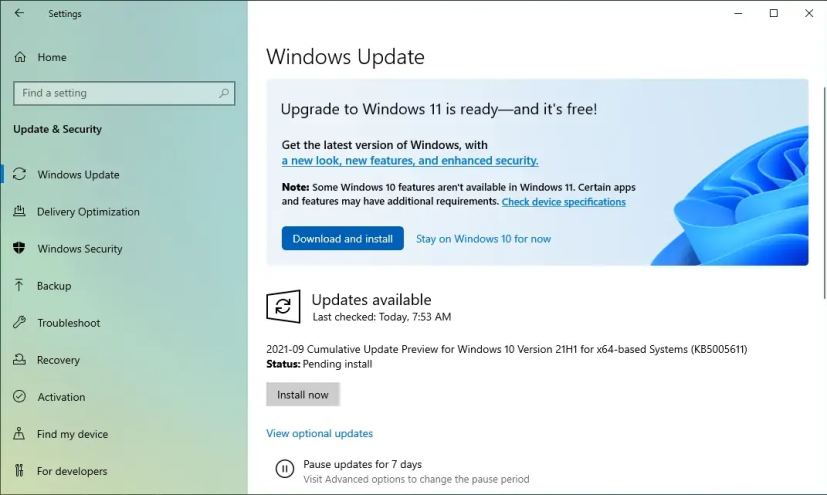
Klick Klicken Sie auf die Schaltfläche Jetzt neu starten.
Nachdem Sie die Schritte abgeschlossen haben, wird Windows 11 auf dem Computer installiert. (Siehe auch dieses Video-Tutorial mit den Schritten zum Upgrade von der „Windows Update“-Einstellungen.)
Upgrade von Windows 10 auf 11 mit dem Installationsassistenten
Alternativ können Sie auch den Installationsassistenten verwenden, um eine beliebige Version von Windows 10 zu aktualisieren auf Windows 11, da das Media Creation Tool keine Möglichkeit mehr bietet, ein In-Place-Upgrade durchzuführen. (Siehe auch dieses Video Tutorial, in dem die Schritte zur Verwendung des Installationsassistenten für das Upgrade hervorgehoben werden.)
Um mit dem Installationsassistenten von Windows 10 auf Windows 11 zu aktualisieren, gehen Sie folgendermaßen vor:
Öffnen Sie die Microsoft Support-Website.
Klicken Sie im Abschnitt „Windows 11-Installationsassistent“ auf Jetzt herunterladen.
Klicken Sie doppelt auf die Datei Windows11InstallationAssistant.exe, um das Tool zu starten.
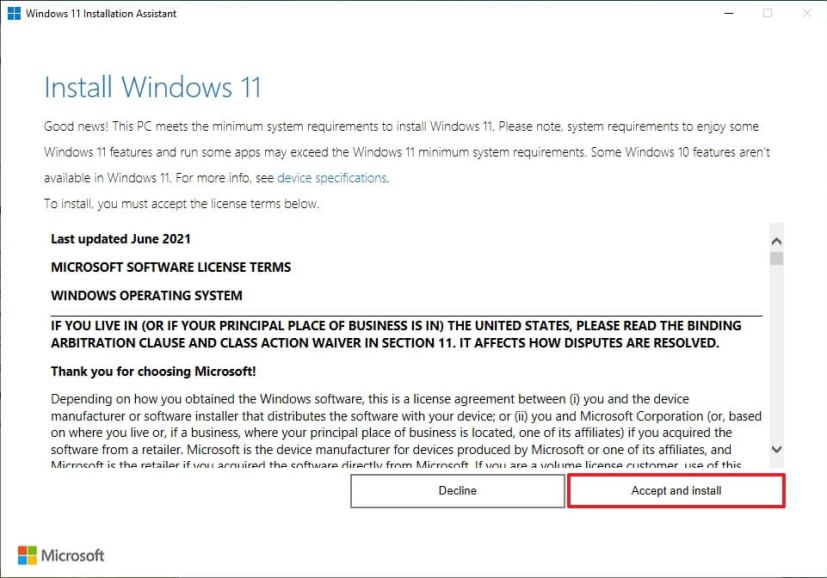
Klicken Sie auf die Schaltfläche Akzeptieren und installieren .
Sobald Sie die Schritte abgeschlossen haben, fährt das Setup fort, Ihren Computer auf die neue Version des Betriebssystems zu aktualisieren.
p>
Upgrade von Windows 10 auf 11 mit dem Insider-Programm
Wenn Sie kommende Versionen von Windows 11 testen möchten, können Sie den Computer im Dev Channel des Windows-Insider-Programms registrieren.
Um auf die neueste Vorschauversion von Windows 11 zu aktualisieren, führen Sie diese Schritte aus:
Öffnen Sie Einstellungen.
Klicken Sie auf Update & Sicherheit .
Klicken Sie auf Windows-Insider-Programm.
Klicken Sie auf die Schaltfläche Erste Schritte.
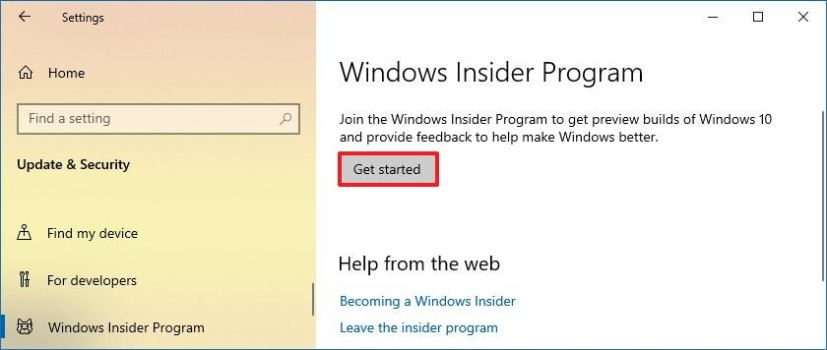
Klicken Sie auf die Schaltfläche Konto verknüpfen.
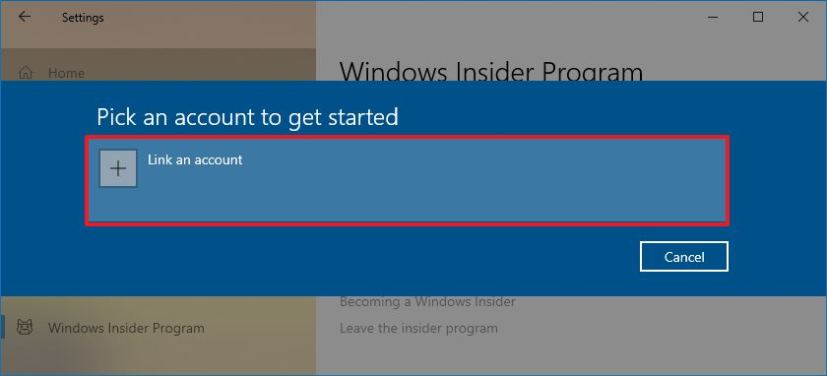
Melden Sie sich mit Ihrem Microsoft-Konto an.
Klicken Sie auf die Schaltfläche Weiter.
Wählen Sie im Abschnitt”Wählen Sie Ihre Insider-Einstellungen”die Option Entwicklerkanal aus.
Klicken Sie auf die Schaltfläche Bestätigen.
Klicken Sie auf die Schaltfläche Bestätigen, um den Nutzungsbedingungen zuzustimmen.
Klicken Sie auf die Schaltfläche Neustart.
Öffnen Sie nach dem Neustart Einstellungen.
Klicken Sie auf Update & Sicherheit.
Klicken Sie auf Windows Update.
Klicken Sie auf „Check für Updates”-Schaltfläche.
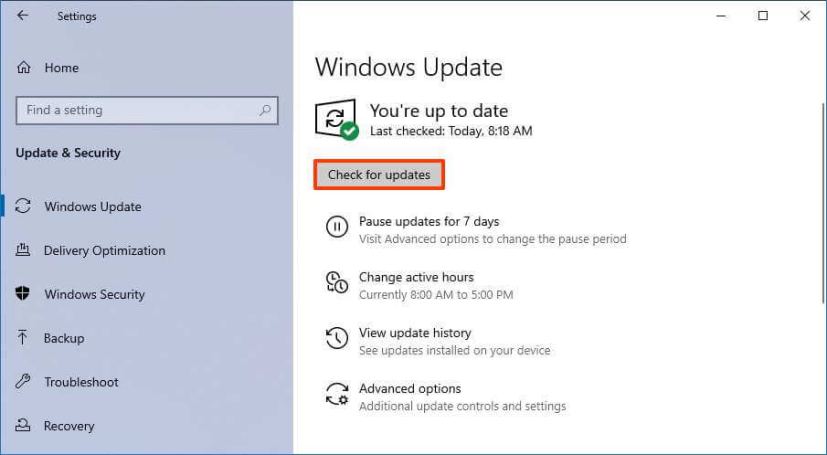
Klicken Sie auf die Schaltfläche Neu starten.
Sobald Sie die Schritte abgeschlossen haben, wird Windows Update heruntergeladen und auf Windows 11 aktualisiert, wenn das Gerät die Mindestanforderungen erfüllt Version, indem Sie den Schalter “Vorschau-Builds nicht mehr erhalten” aktivieren.